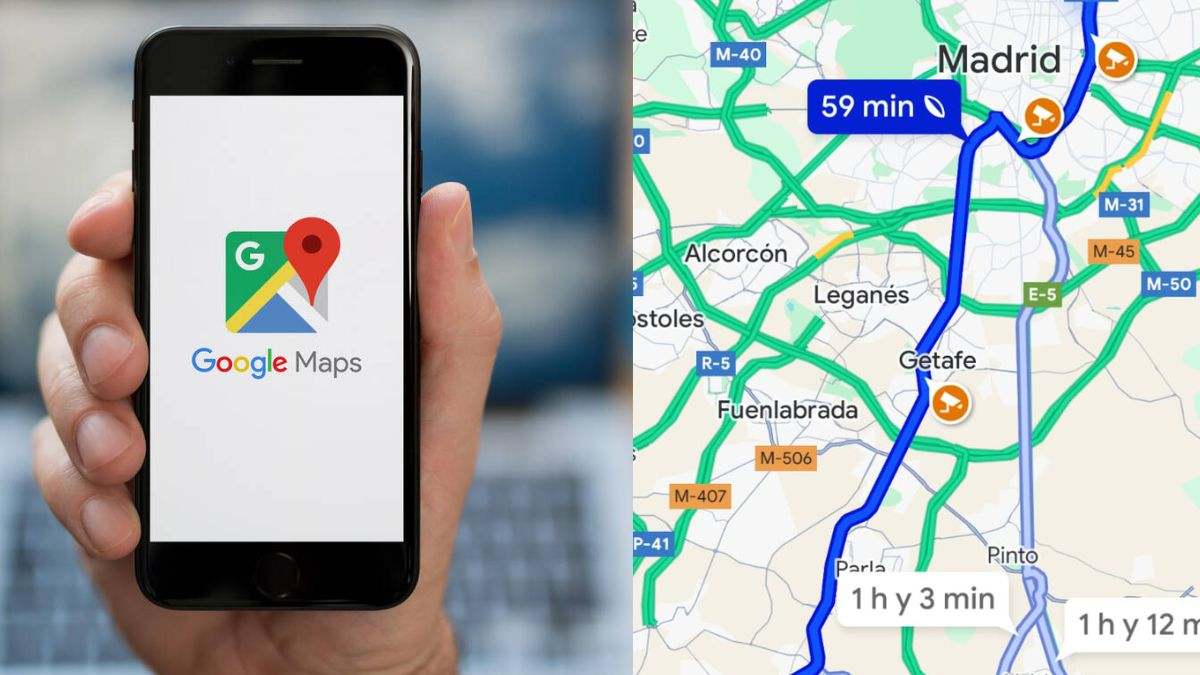
Si hay algo que preocupa a los conductores cuando van de viaje, a parte de los posibles atascos, es la posibilidad de ser multados por algún tipo de radar. A pesar de que los radares fijos están avisados por ley en la carretera, un despiste o el desconocimiento de la vía puede hacer que no lo veas y al final acabas pagando una multa por exceso de velocidad.
Con el desarrollo tecnológico, cada vez son más las apps y plataformas que indican y alertan de los radares en la carretera, algunas como la de Radares Fijos y Móviles es posiblemente la mejor para ello, ya que al estar actualizada constantemente con los nuevos que instala la DGT, te informa de todos los que hay.
Pero es comprensible que no quieras tener cinco apps distintas abiertas a la hora de conducir, y es que al final del día, los usuarios usamos lo que nos es más cómodo y fácil, y en esa categoría el gran ganador es sin duda Google Maps.
La app de mapa virtuales de Google es la número uno en el mundo, y como decíamos a pesar de que cada vez tiene más competidores, sigue siendo la más utilizada. Esto es porque no se limita solo a la conducción, sino que es un mapa que ofrece mucho más en lo referido a información tanto en tiempo real como de establecimientos, carreteras o servicios que podemos encontrar.
Además, Google Maps destaca porque incluyen todo tipo de herramientas y funciones para hacer que la experiencia de los usuarios sea mejor, y como no, también tienen un apartado para informarte de los radares fijos y también de los móviles. Activarlo es muy sencillo, y es que solo debes seleccionar una de las capas que este mapa virtual ofrece y al comenzar la ruta, te avisará por todos los que pases.
Cómo hacer para que Google Maps te avise de los radares
@achoesgratis Esto es un secreto ? #navidad #navidad2024 #tecnologia ? sonido original - achoesgratis
Activar esto es muy sencillo y rápido, tan solo tienes que:
- Abre la app de Google Maps.
- Pulsa sobre la función de Tipo de Mapa, que se encuentra debajo de la barra de búsqueda en la parte superior derecha.
- Entre las opciones de Detalles de Mapa, escoge la de Tráfico.
- Una vez seleccionada, ya estará activada, y cuando inicies cualquier ruta la app te avisará de los radares.
- Los fijos aparecen en color naranja mientras que los móviles se muestran en color azul.
